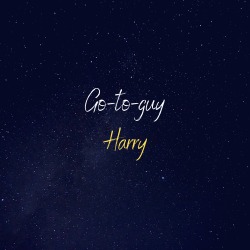-
■ PDF 용량 줄이기(압축)과 PDF 분리하기
업무를 하거나 자료를 정리하다보면 PDF문서를 그대로 사용할 수 없어서 용량을 줄이거나 특정페이지만 분리해야 할 경우가 있습니다. 하지만, PDF 용량을 줄이거나 PDF 페이지를 나누는 단순한 작업때문에 adobe 라이선스를 구매하기도 애매하지요.
이럴 때 온라인에서 무료로 PDF 압축과 PDF 파일을 분리 해 주는 사이트가 있어서 알려드립니다. 사용도 엄청 간편합니다
바쁘신 분들을 위한 링크를 먼저 올려드릴게요. 전 해당 사이트와는 관계가 없습니다.
1. PDF 압축
https://www.ilovepdf.com/ko/compress_pdf
온라인으로 PDF 파일을 압축하세요. 같은 품질의 PDF지만 더 작은 크기의 파일
동일한 품질이지만 더 작은 파일 크기를 가진 PDF 파일을 위해 압축하세요. 온라인에서 쉽고 무료로 PDF 파일을 압축하고 최적화하세요.
www.ilovepdf.com
https://www.adobe.com/kr/acrobat/online/compress-pdf.html
2. PDF 분리하기 (페이지 나누기)
https://www.ilovepdf.com/ko/split_pdf#split,range
온라인으로 PDF 파일을 분리하세요. PDF 분리 무료 서비스
페이지 범위로 PDF 파일을 나누거나 모든 PDF 페이지를 여러 PDF 파일로 내보내기 하세요. PDF 파일을 온라인에서 쉽고 무료로 분리 또는 내보내기 하세요.
www.ilovepdf.com
▶ PDF 압축, 용량줄이기
1. 파일 하나만 압축한다면 adobe 공식 사이트에서
온라인상에서 무료로 PDF 압축, 용량을 줄이는 것은 adobe 공식사이트에서 지원을 하고 있지만, 문서 하나는 로그인 없이 진행이 가능하고, 추가로 압축하려면 로그인을 하라고 합니다.
사용법은 매우 간단한데요
① 해당 사이트에 접속해서
② PDF 압축을 할 파일을 선택하고
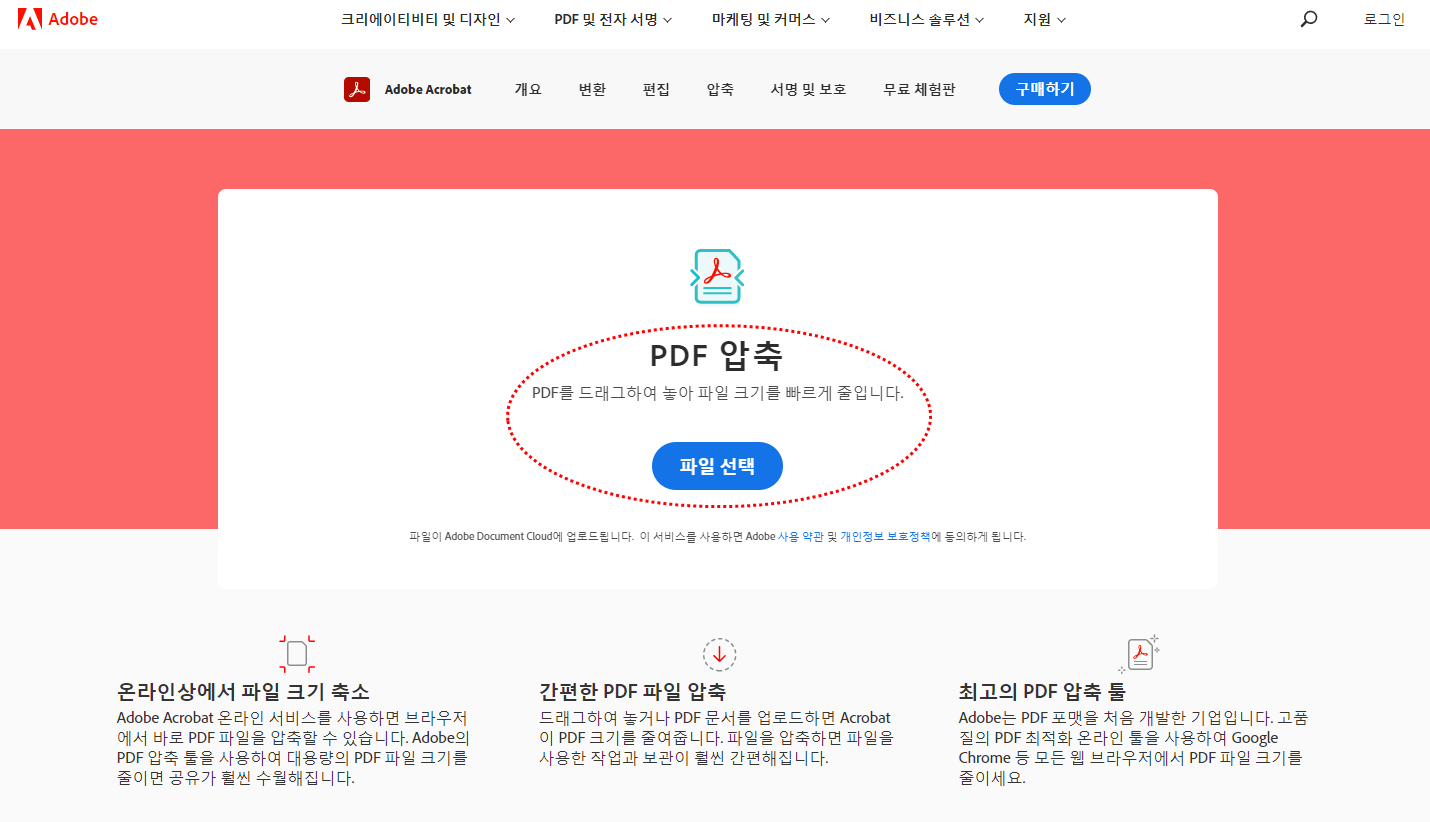
③ 원하는 PDF 압축레벨 (높음, 중간, 낮음)을 선택해서 압축 하시면 됩니다.

④ 다운받으시면 됩니다
2. 여러개의 PDF 파일을 압축할 경우
ilovepdf 라는 사이트를 이용했습니다. 위와 마찬가지로
① 사이트에 접속해서
② 파일을 선택하고

④ 압축레벨을 선택한 뒤 압축하시면 됩니다.

4. 그리고 압축된 파일을 다운로드 받으세요.

▶ PDF 페이지 분리하기
위에서 설명드린 사이트 ilovepdf에 접속하셔서(다시 한 번 링크 만들어 둘게요)
https://www.ilovepdf.com/ko/split_pdf#split,range
온라인으로 PDF 파일을 분리하세요. PDF 분리 무료 서비스
페이지 범위로 PDF 파일을 나누거나 모든 PDF 페이지를 여러 PDF 파일로 내보내기 하세요. PDF 파일을 온라인에서 쉽고 무료로 분리 또는 내보내기 하세요.
www.ilovepdf.com
① PDF 페이지를 분리 할 파일을 선택하시고

② 분리할 PDF 파일의 범위를 지정하세요
*범위 추가를 누르시면 2개 이상의 범위로도 분리가 가능합니다.

③ 분리된 PDF 파일을 다운 받으시면 됩니다
*만약 범위추가를 하셔서 2개 이상의 파일이라면 압축파일로 다운로드 됩니다.
그럼. 업무를 하실 때 도움되시길 바랍니다~ 좋은하루 보내세요!
'문제해결' 카테고리의 다른 글
[회계공부] 회계환경 / K-MOOC (0) 2021.06.29 [회계공부] 회계의 의의와 역할 / K-MOOC (2) 2021.06.29 하나금융투자 비대면 계좌개설 20일 제한 feat. 하나은행계좌연결 (0) 2021.04.19 [반도체] LED, OLED도 반도체라구요? <반도체 슈퍼사이클을 준비하며> (0) 2020.12.21 [반도체] ②반도체에는 어떤 것들이 있을까? <반도체 슈퍼사이클을 준비하며> (0) 2020.12.18
Go-to-guy Harry
생활 정보와 문제해결을 방법을 작성합니다.